Bạn có muốn tạo video AI từ ảnh chỉ với vài cú chạm? Trong bài viết này, HVMO sẽ hướng dẫn bạn 4 cách chuyển ảnh thành video bằng AI ngay trên điện thoại và máy tính. Không cần kỹ năng dựng phim, không cần phần mềm phức tạp, chỉ cần công cụ AI phù hợp là bạn có thể tạo ra những video sống động, đẹp mắt trong vài phút.
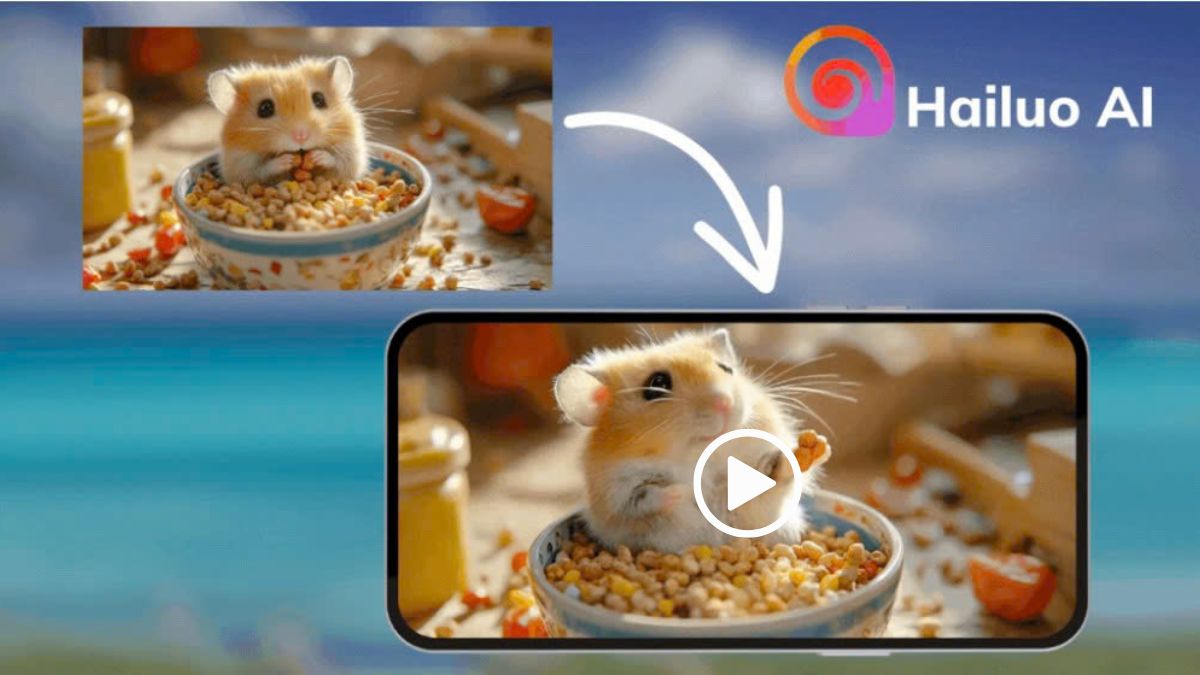
2 cách chuyển ảnh thành video bằng AI trên điện thoại
Sử dụng Hailuo AI
Để chuyển ảnh thành video bằng Hailuo AI bạn có thể thực hiện theo các bước dưới đây:
Bước 1:
- Đầu tiên, bạn hãy tìm kiếm ứng dụng Hailuo AI trên điện thoại của mình và tiến hành cài đặt.
- Nhấn “Mở” để vào trang chủ công cụ.
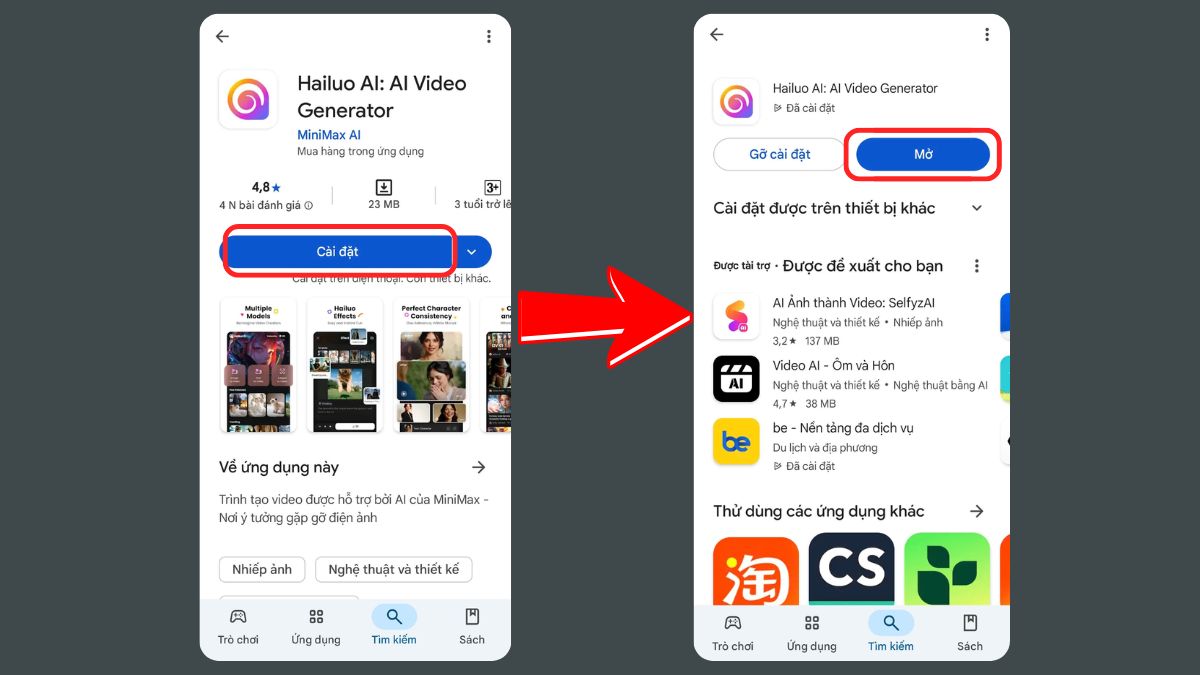
Bước 2: Bạn cần đăng ký/đăng nhập tài khoản để sử dụng. Hãy ấn vào “Log in” ở góc phải phía trên màn hình.
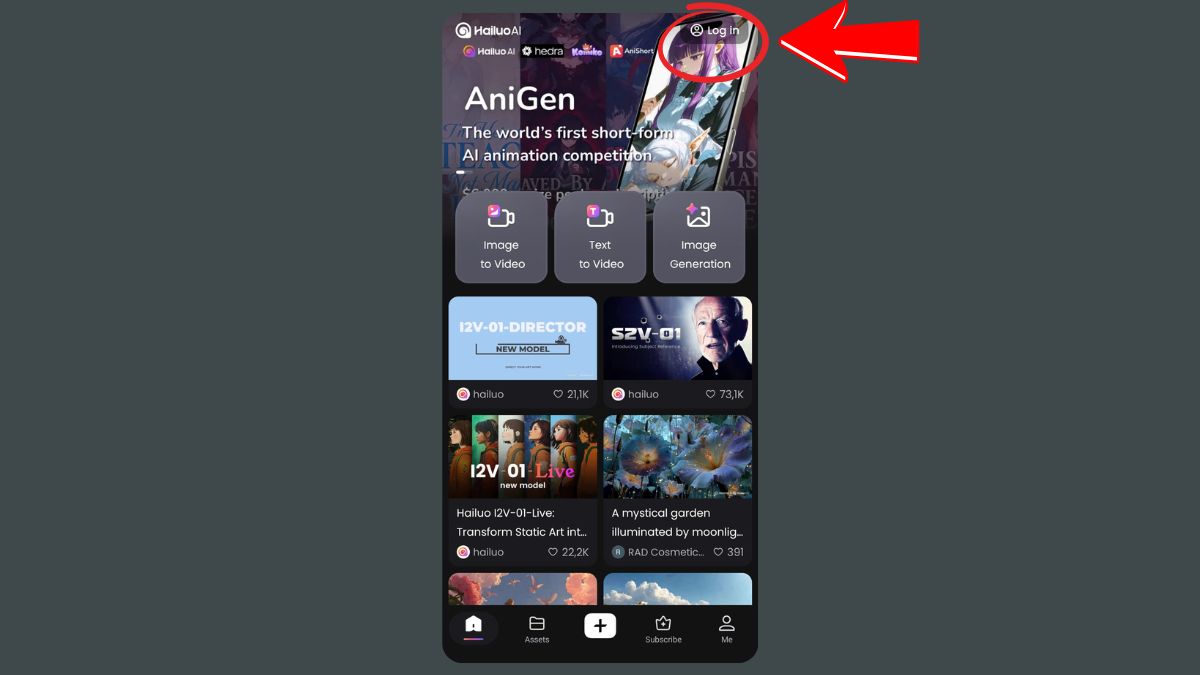
Bước 3: Tại trang chủ của Hailuo AI, bạn chọn “Image to Video”.

Bước 4: Sau đó, bạn hãy tải hình ảnh bạn muốn chuyển đổi.
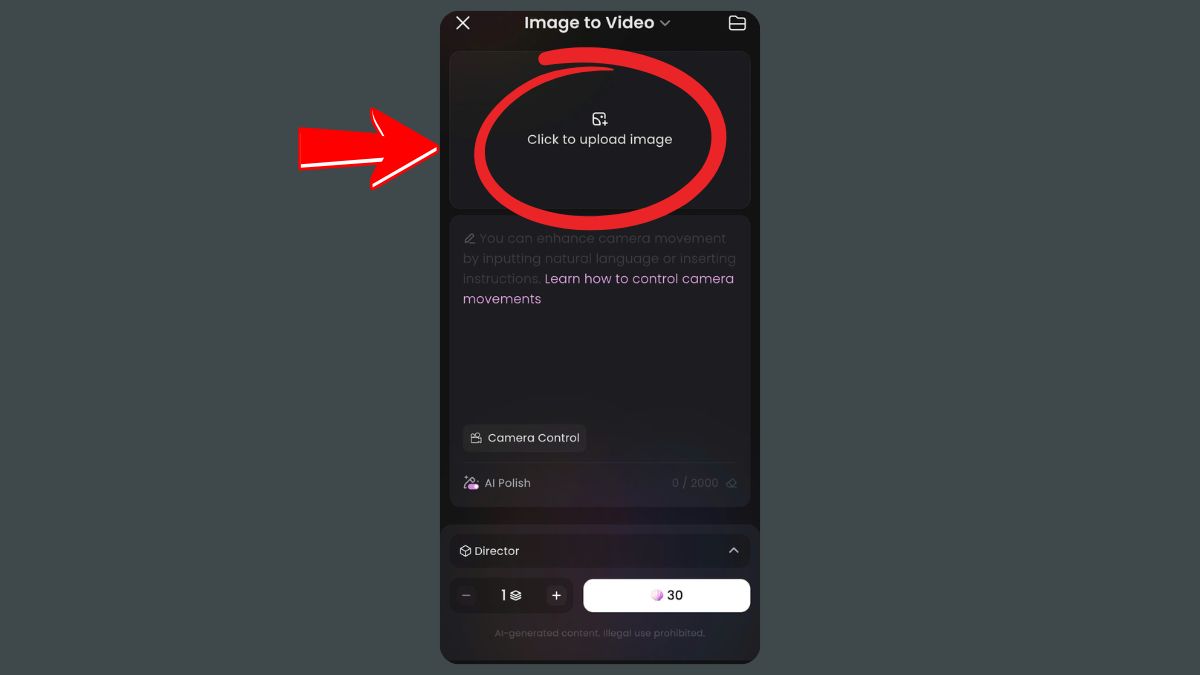
Bước 5: Tiếp theo, bạn bấm vào “Camera Control” để chọn tùy chọn chuyển động camera, sau đó nhấn “Finish”.
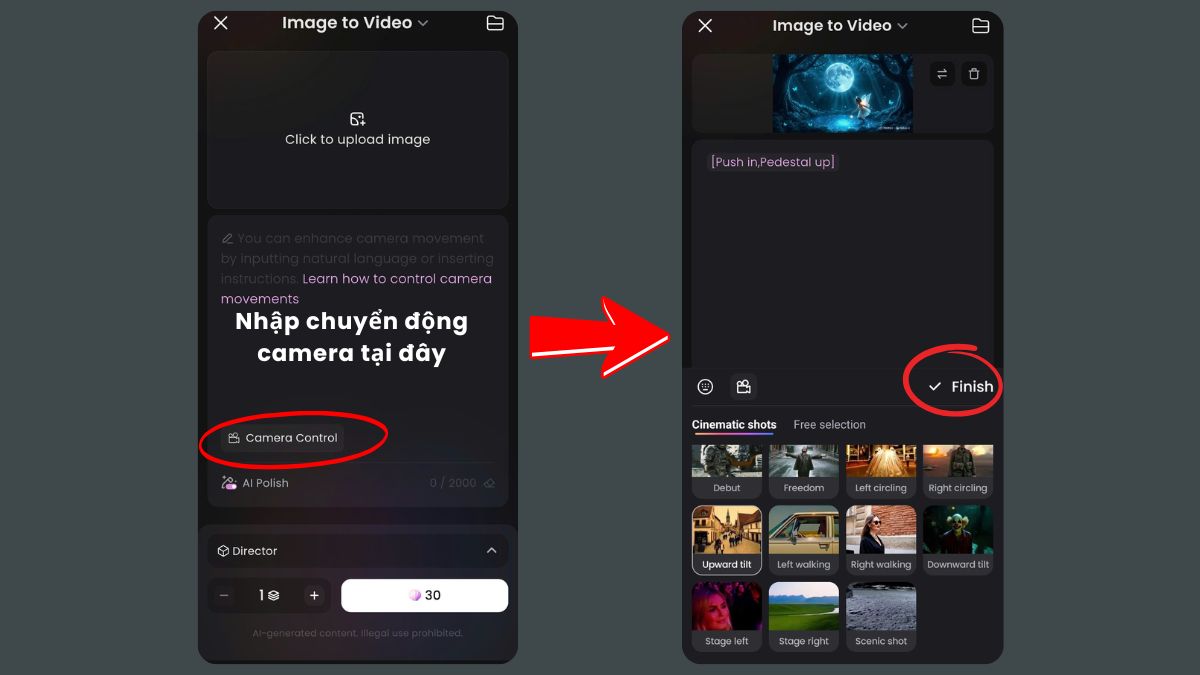
Bước 6: Bạn hãy nhấn “Tạo” để Hailuo AI tiến hành tạo video.
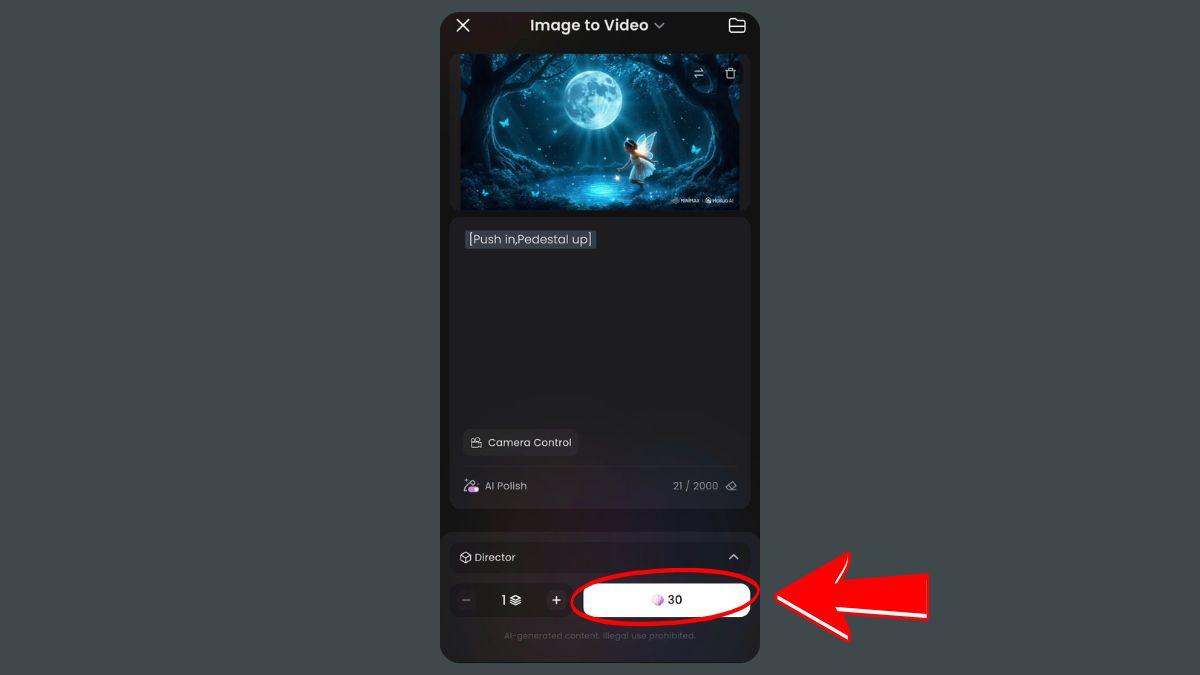
Sử dụng Kling AI
Ngoài cách sử dụng công cụ Hailuo AI, HVMO sẽ gợi ý thêm cho bạn công cụ Kling AI. Bạn có thể thực hiện theo các bước sau để chuyển ảnh thành video bằng AI trên điện thoại.
Bước 1: Cài đặt ứng dụng:
- Bạn hãy tìm kiếm công cụ Kling AI trên điện thoại của mình rồi cài đặt về máy.
- Khi ứng dụng đã được cài đặt, bạn ấn “Mở” để tiến vào trang chủ Kling AI.
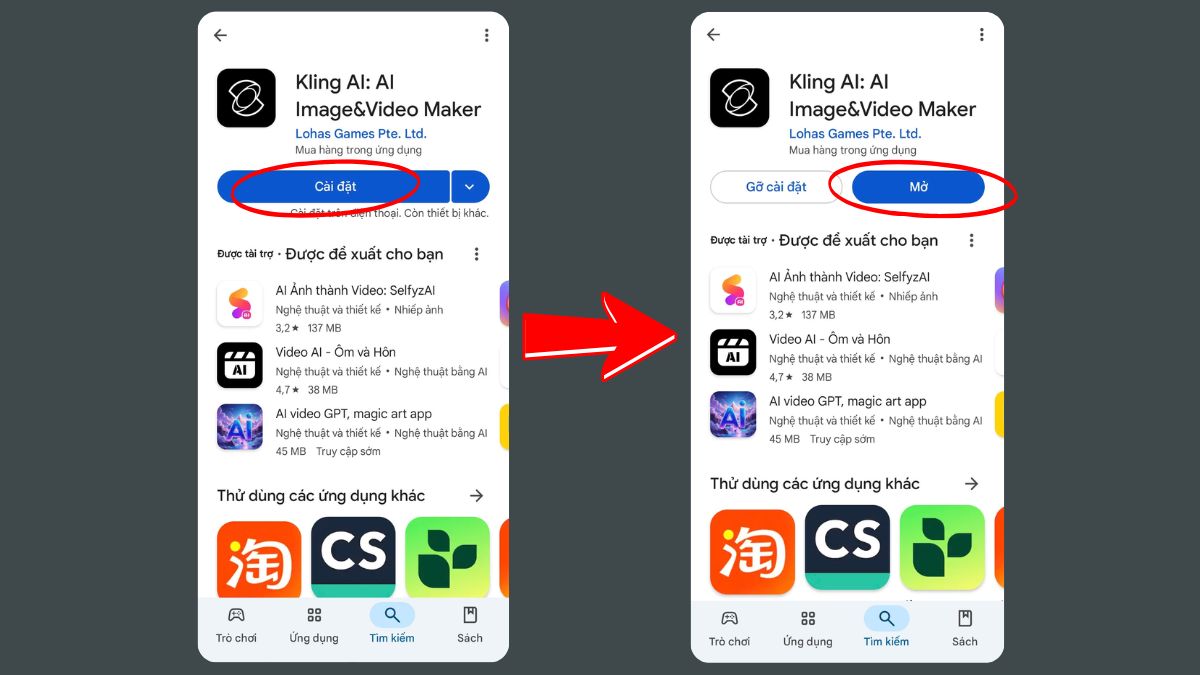
Bước 2: Truy cập ứng dụng:
- Trước hết, bạn cần đăng ký/đăng nhập tài khoản bằng cách nhấp chọn “Log in” ở phía trên góc phải màn hình.
- Sau đó, tại trang chủ, bạn chọn mục “Image to Video”.
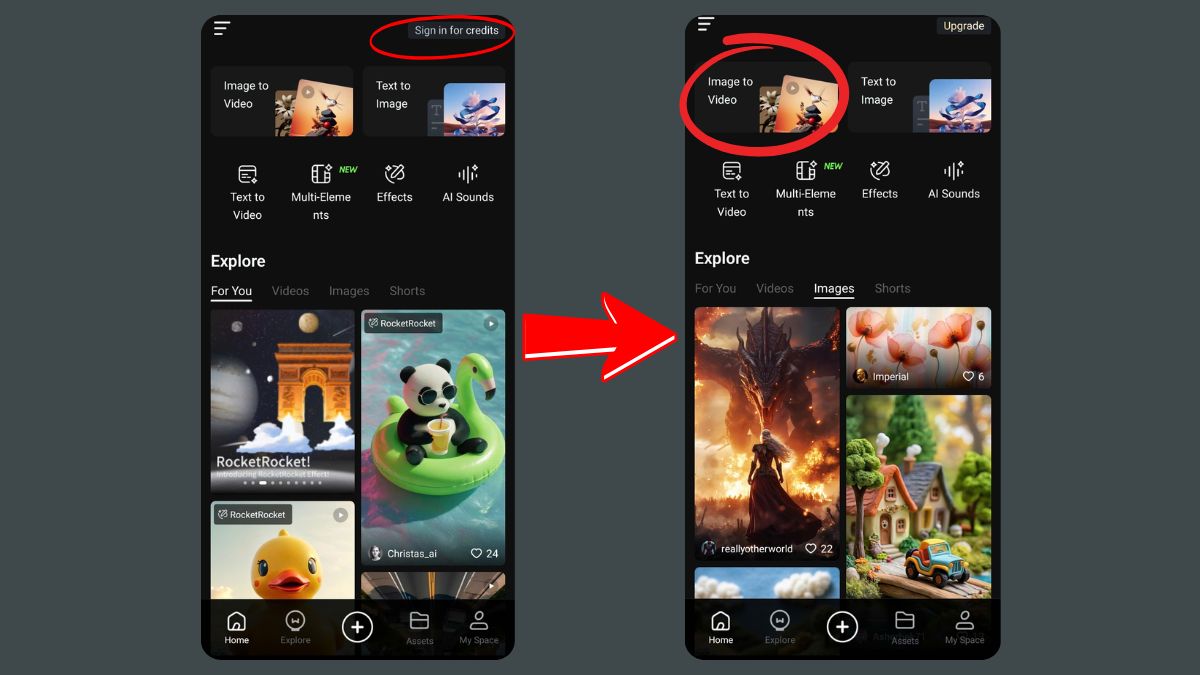
Bước 3: Tạo video
Có 2 tính năng tạo video là “Frames” và “Elements”.
Tính năng Frames: Cho phép bạn đưa 2 hình ảnh đầu và cuối tương tự với cảnh đầu tiên và kết thúc video.
Để có thể sử dụng tính năng này, bạn hãy:
- Tải lên 2 hình ảnh để làm cảnh đầu tiên và cuối cùng của video.
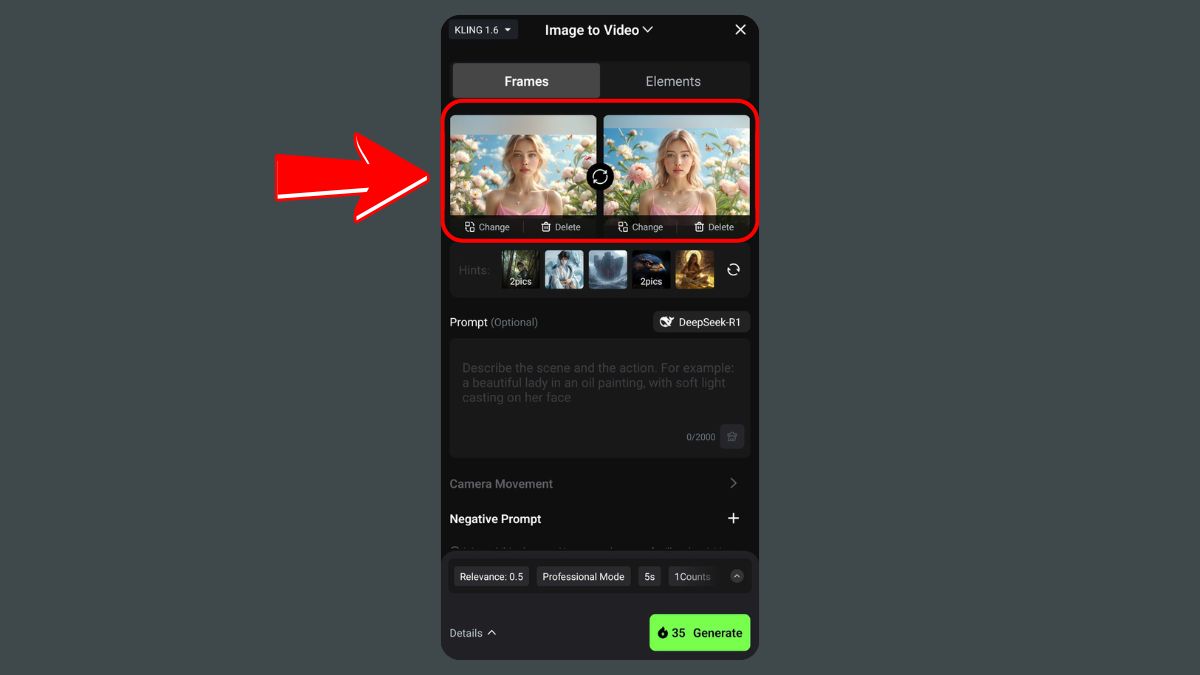
- Nhập mô tả cho video, bạn có thể sử dụng ChatGPT, DeepSeek để gợi ý ý tưởng prompt.
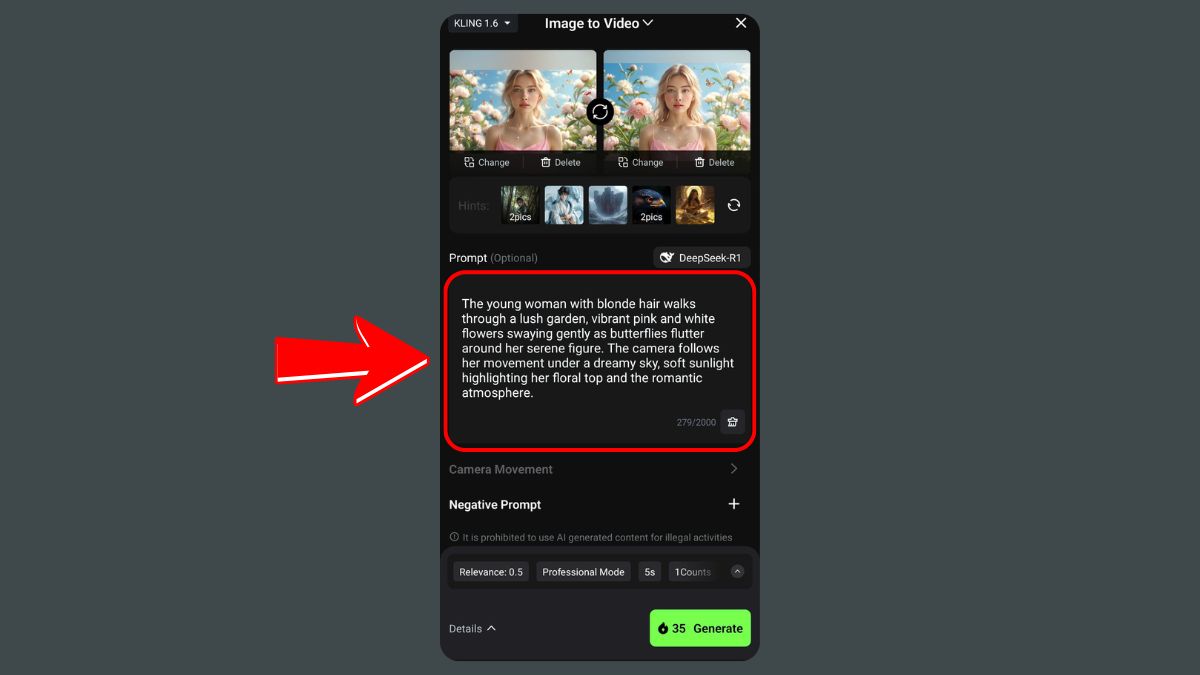
- (Tùy chọn) Nhập các chi tiết không mong muốn xuất hiện trong video ở mục “Negative Prompt”.
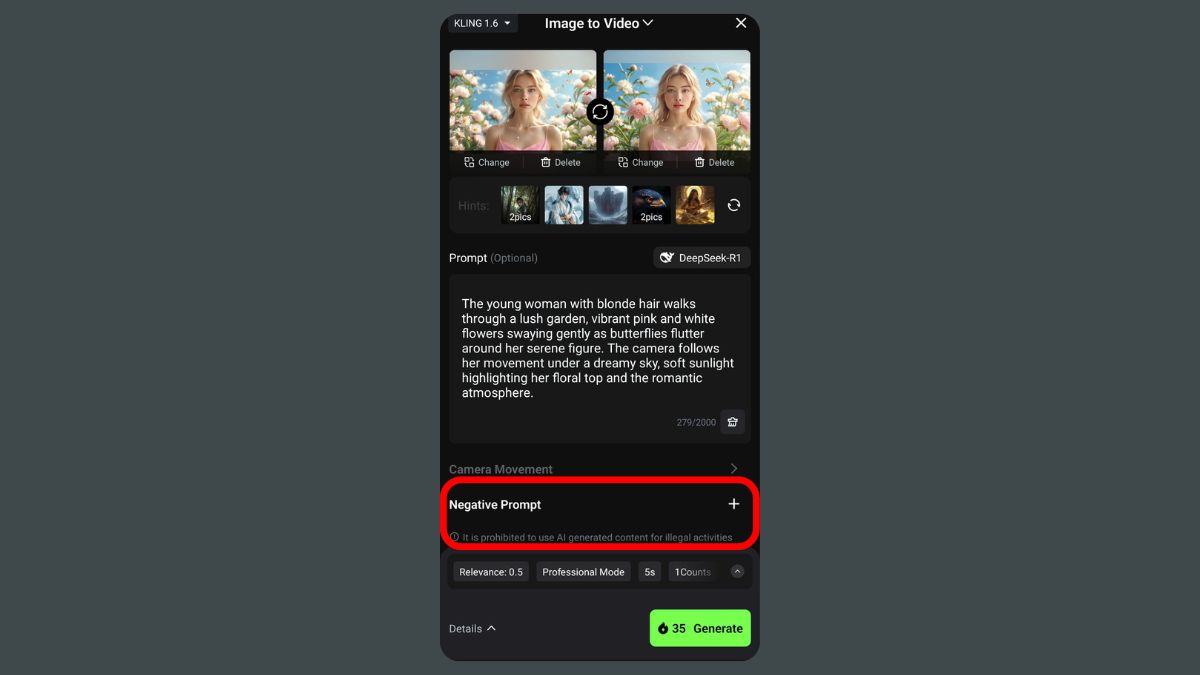
- Điều chỉnh các tùy chọn chế độ, thời lượng, số lượng video đầu ra.
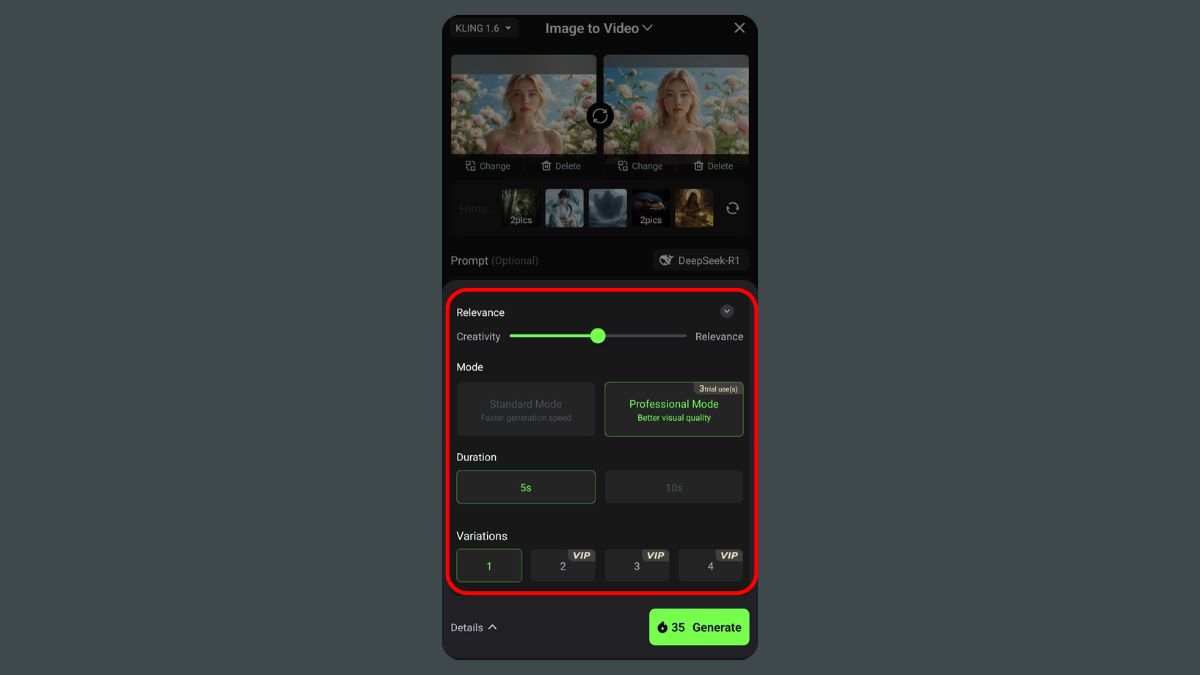
- Nhấn “Generate” để AI trí tuệ nhân tạo tạo ra video.

Tính năng Elements: Cho phép bạn kết hợp nhiều bức ảnh lại để tạo video bằng AI.
Bạn hãy thực hiện theo các bước sau:
- Tải lên tối đa 4 hình ảnh (nhân vật, đồ vật, khung cảnh,...) mà bạn muốn xuất hiện ở trong video.
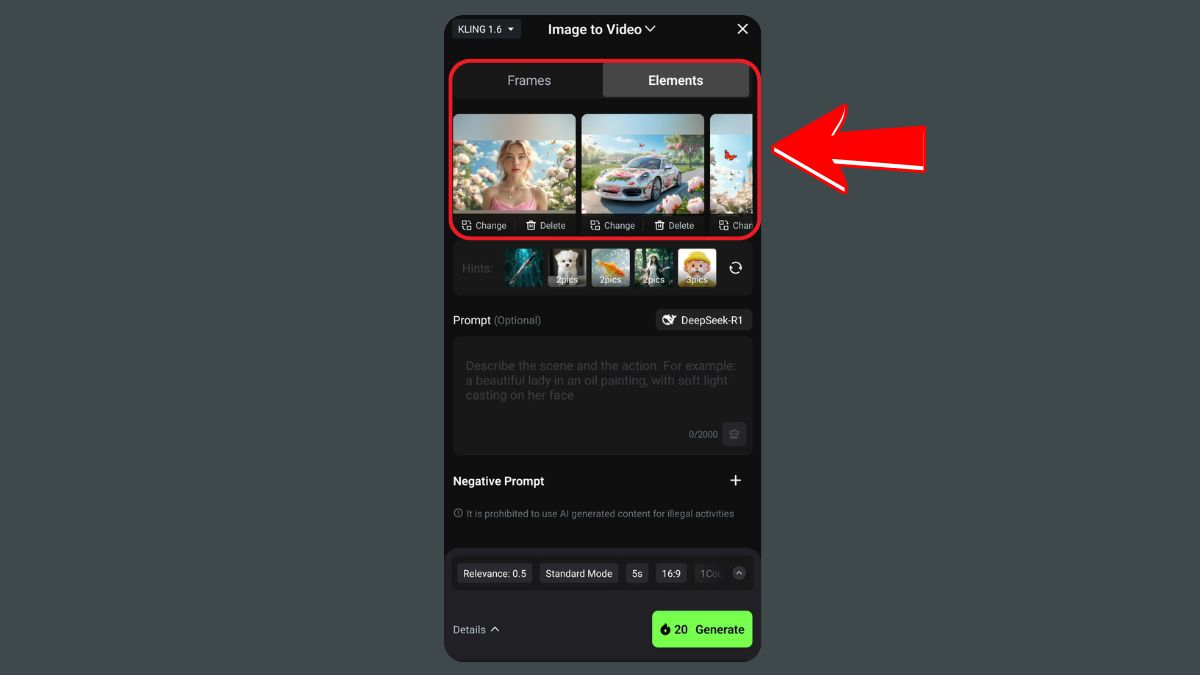
- Nhập mô tả video.
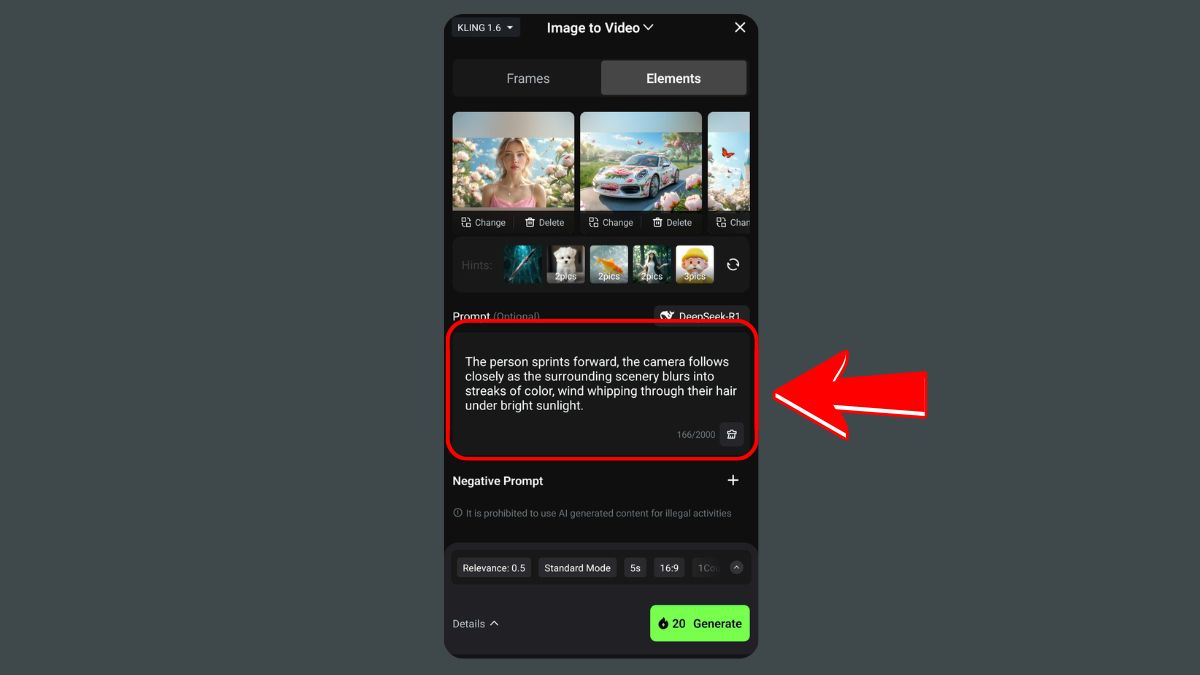
- Nhập các chi tiết không mong muốn xuất hiện trong video.
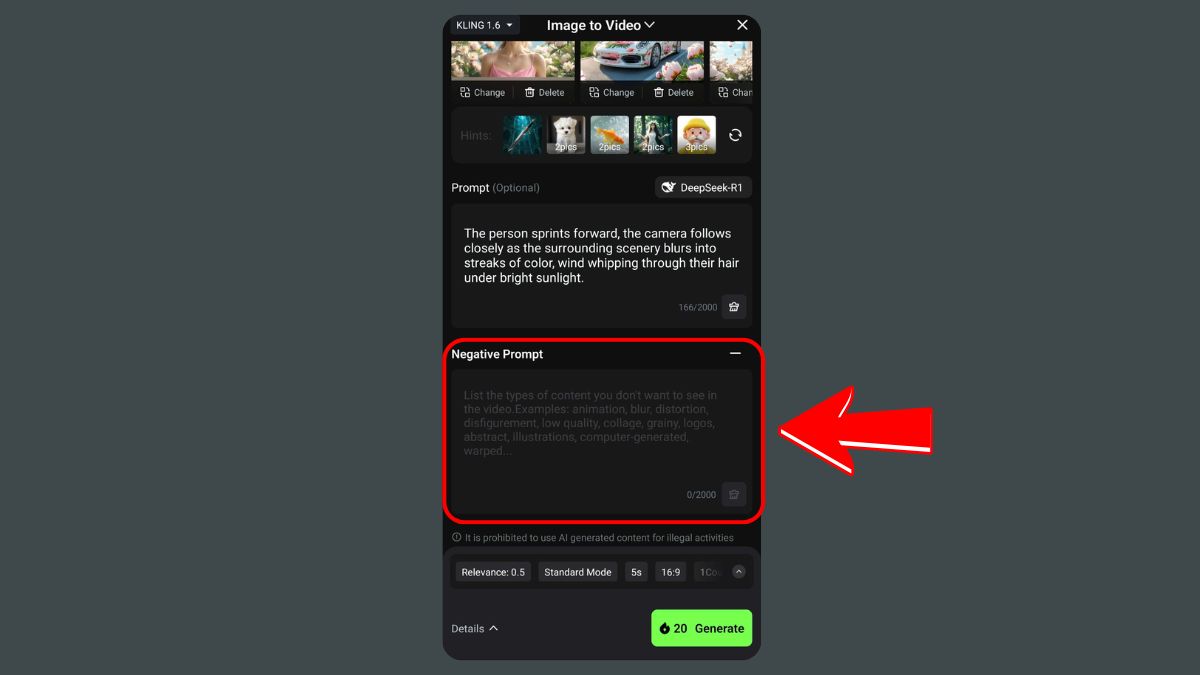
- Chọn các tùy chọn: chế độ, thời lượng, định dạng, số lượng video đầu ra.
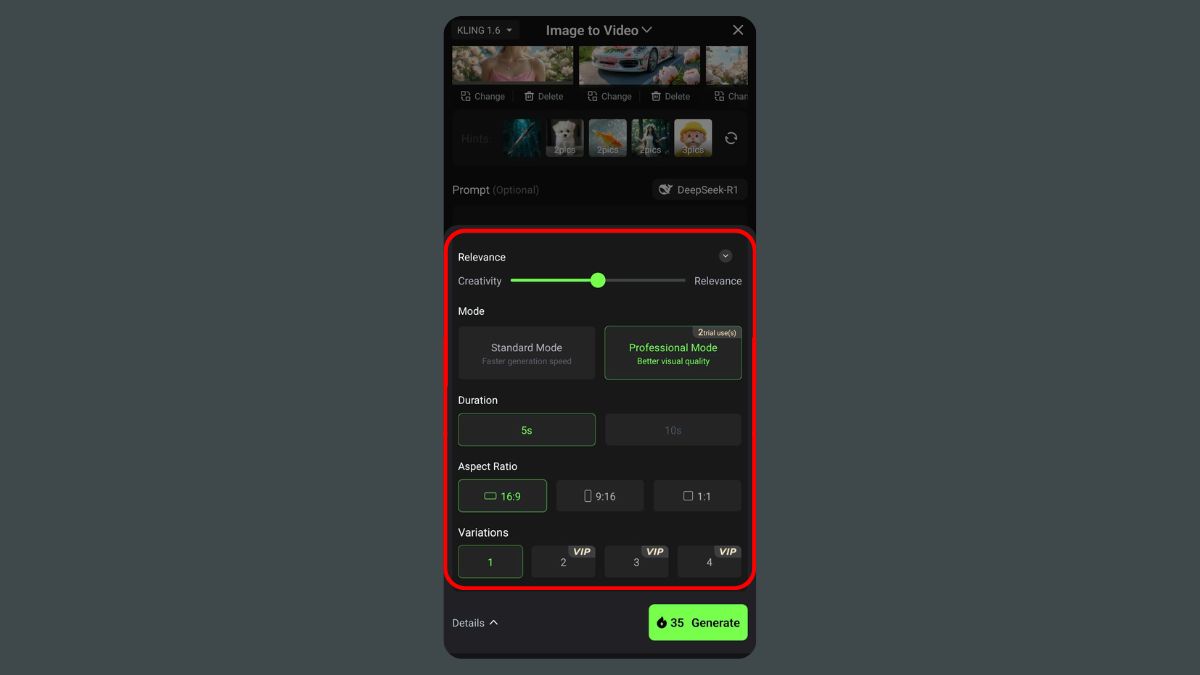
- Bấm “Generate” để tạo video AI.
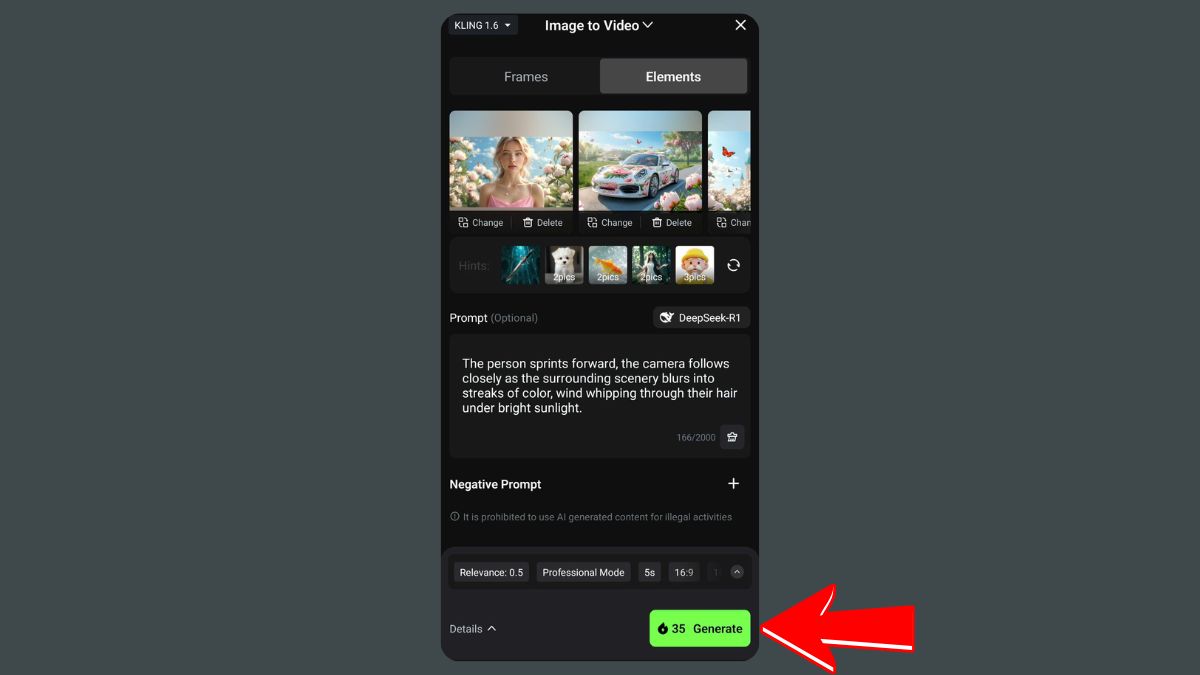
Học viện Marketing Online hiện đang cung cấp công cụ Kling AI – giải pháp tạo video nhanh, chuẩn xu hướng chỉ trong vài phút mà không cần kỹ năng chỉnh sửa. Cam kết bản quyền chính hãng, hỗ trợ kỹ thuật, số lượng giới hạn!

Liên hệ ngay hoặc để lại thông tin phía dưới để nhận tài khoản Kling AI chính hãng với mức giá chỉ có tại Học Viện!
2 cách chuyển ảnh thành video bằng AI trên máy tính đơn giản
Dùng Hailuo AI
Cách chuyển ảnh thành video bằng AI trên máy tính sử dụng Hailuo AI cũng rất đơn giản, tương tự như trên điện thoại.
Bước 1: Trước tiên, bạn cần truy cập trang chủ chính thức của Hailuo AI https://hailuoai.video/ và đăng nhập/đăng ký tài khoản.
Bước 2: Sau đó, ngay tại trang chủ, bạn chọn mục “Tạo Video”, rồi chọn “Hình ảnh thành video”.
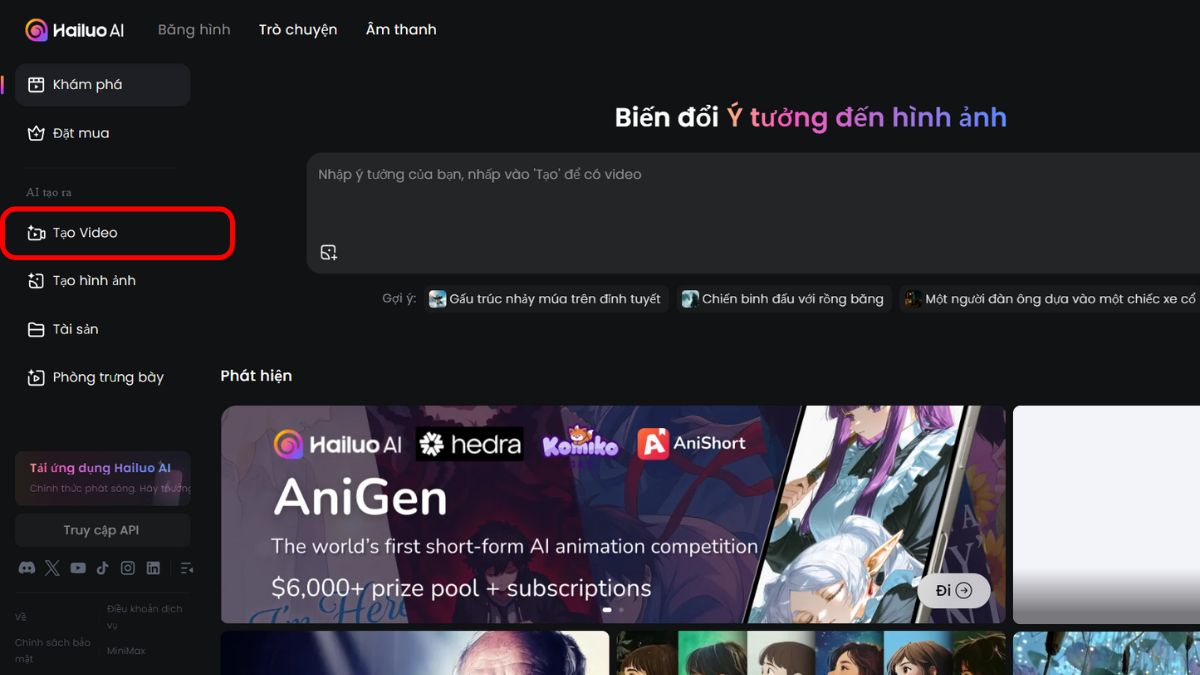
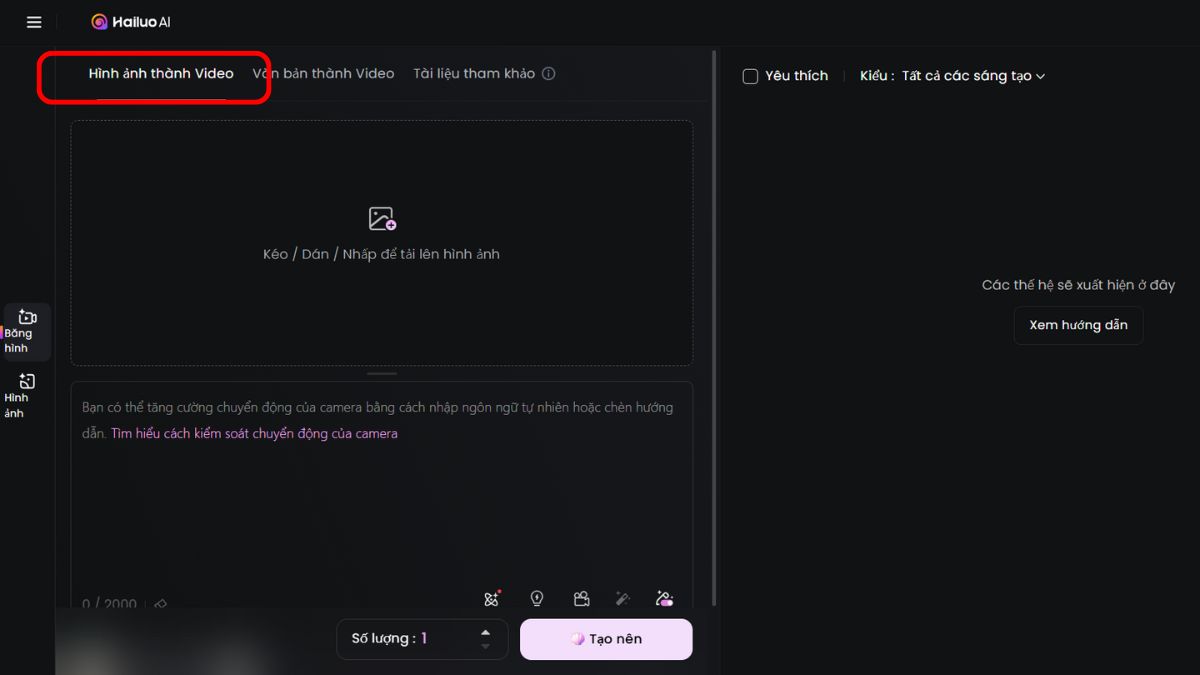
Bước 3: Tiếp theo, bạn cần tải lên hình ảnh bạn muốn chuyển đổi.
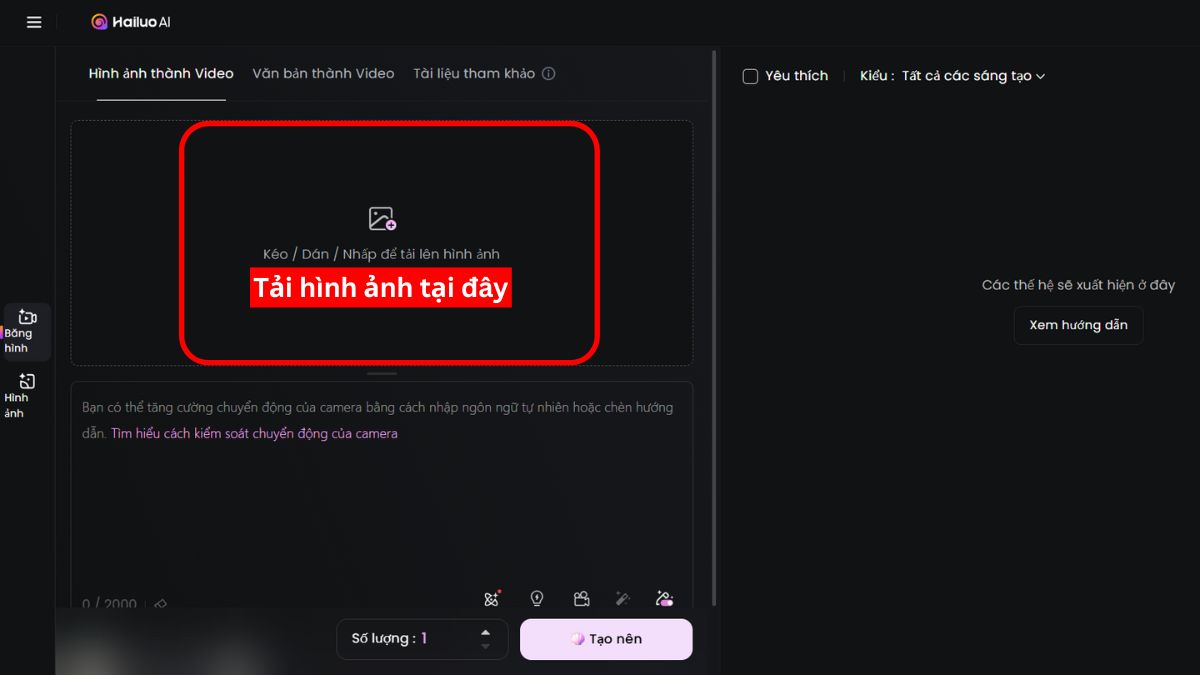
Bước 4: Bạn có thể nhập một vài mô tả hoặc thêm chuyển động camera để video chân thực hơn.
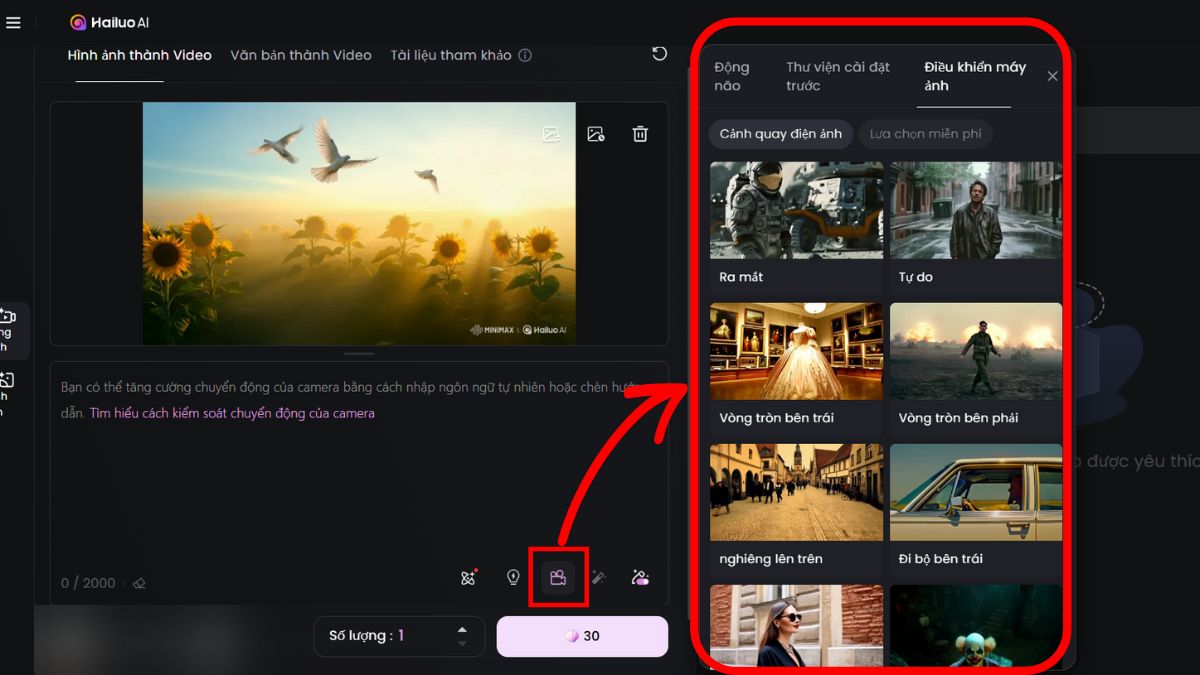
Bước 5: Bạn chọn số lượng video muốn tạo và nhấn “Tạo” để Hailuo thực hiện chuyển đổi.
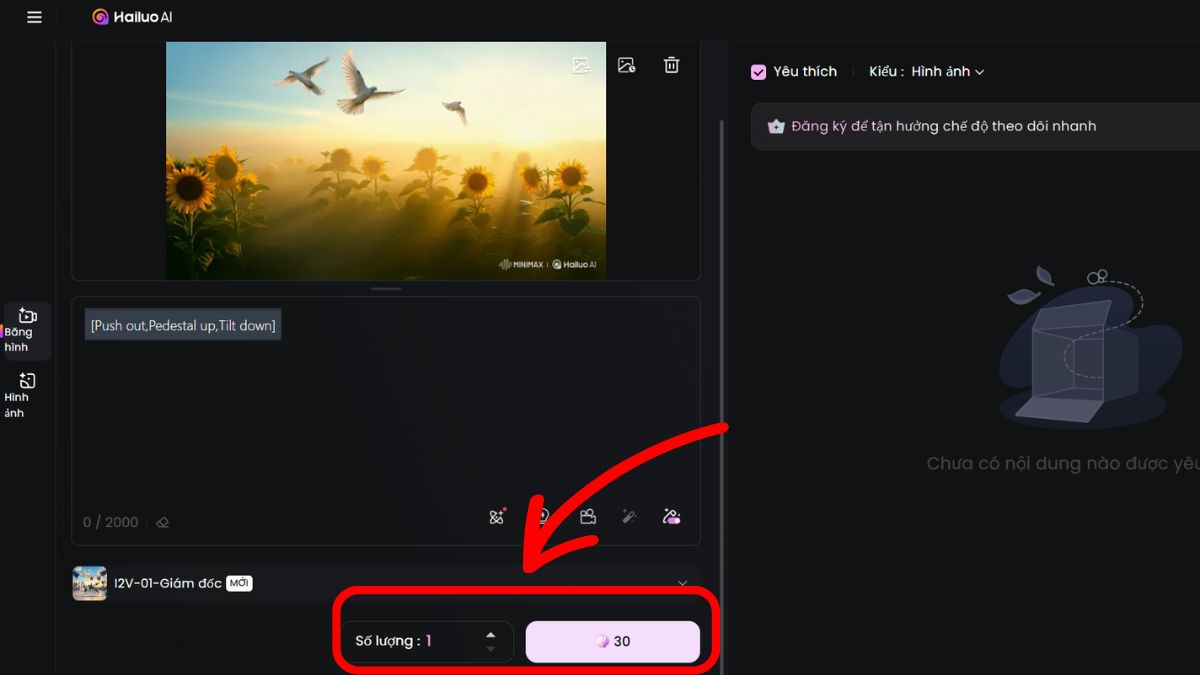
Bước 6: Sau khi video đã được tạo xong, bạn hãy nhấn vào “Tải xuống” để tải video về máy tính.
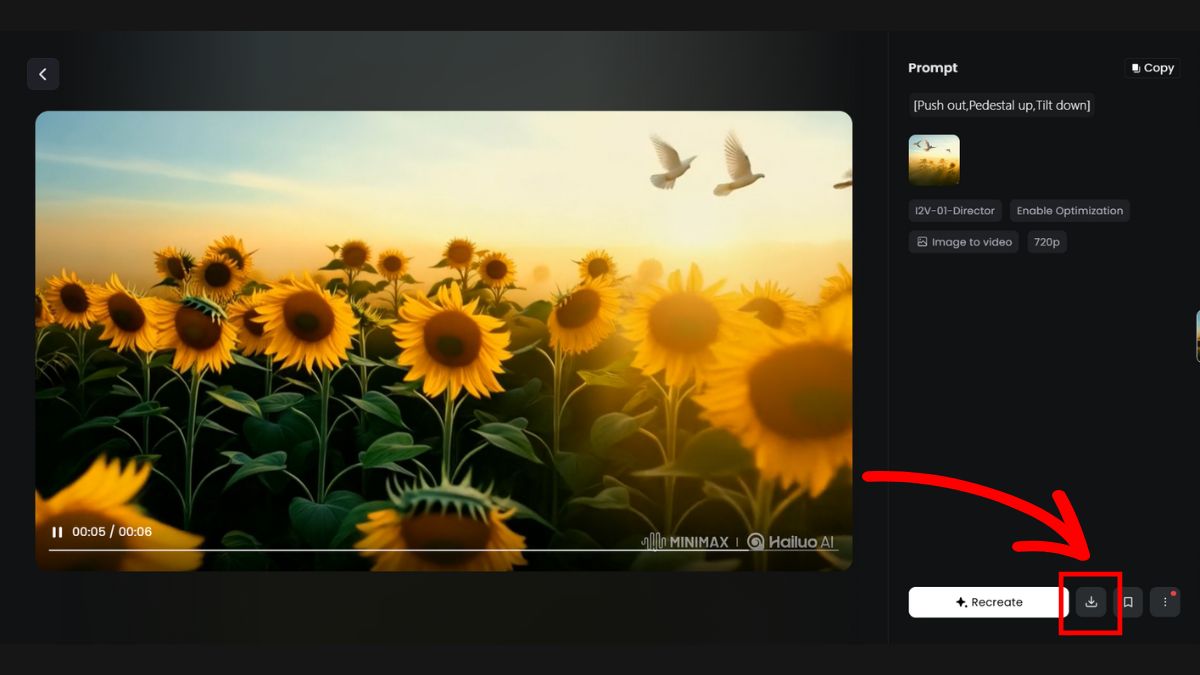
>>> Xem thêm: Tổng hợp kiến thức về video AI 2025
Dùng Kling AI
Tương tự với cách sử dụng trên điện thoại, việc chuyển hình ảnh thành video trên máy tính bằng Kling AI cũng rất đơn giản.
Bước 1: Vào trang web https://www.klingai.com/ và đăng nhập/đăng ký tài khoản.
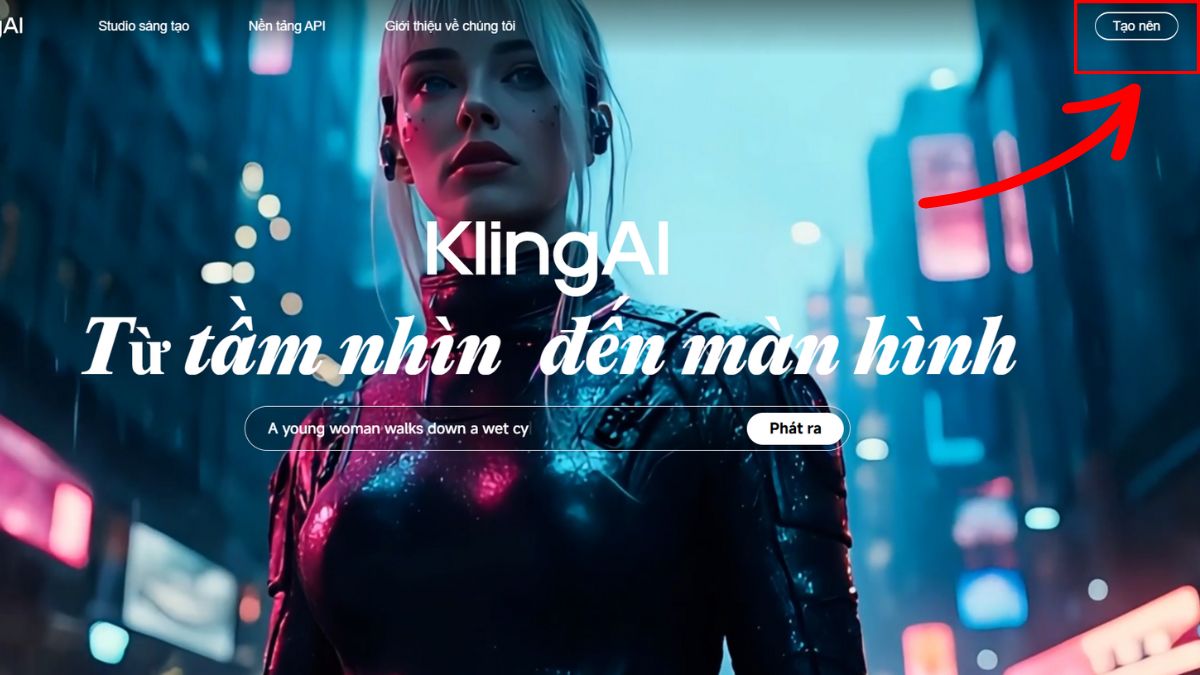
Bước 2: Bạn bấm chọn mục “Video”.
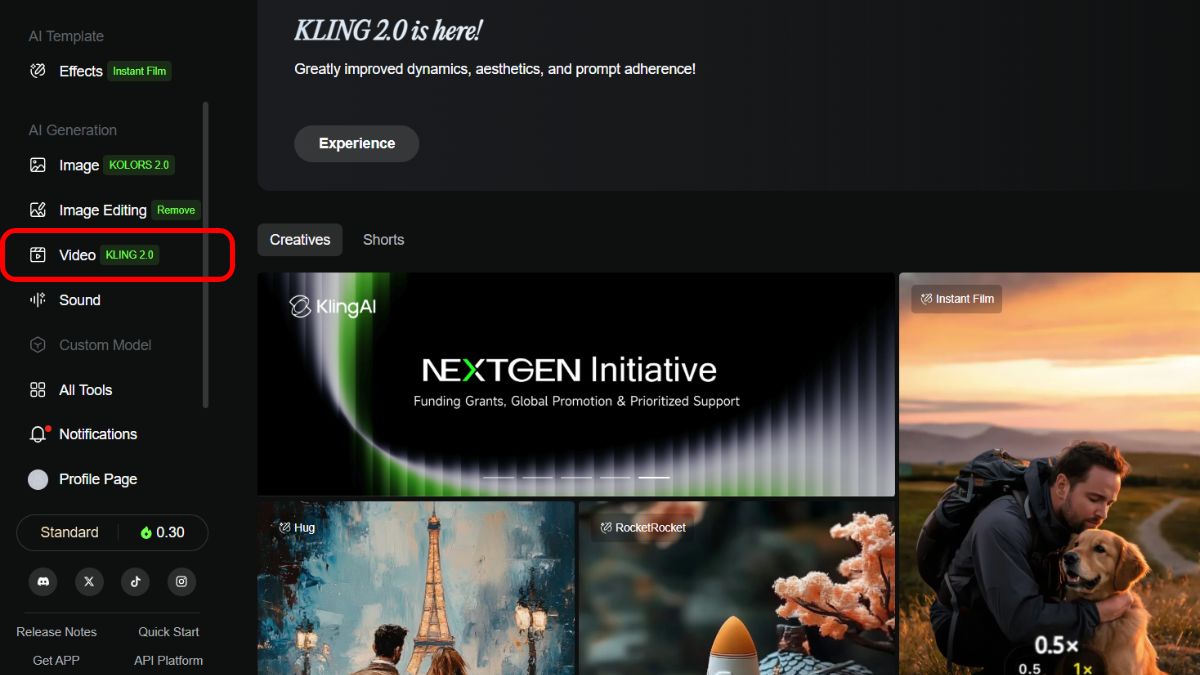
Bước 3: Bạn cũng có 2 lựa chọn tính năng là “Frames” và “Elements”
Để sử dụng tính năng Frames, bạn hãy:
- Tải lên hình ảnh bắt đầu và kết thúc video.
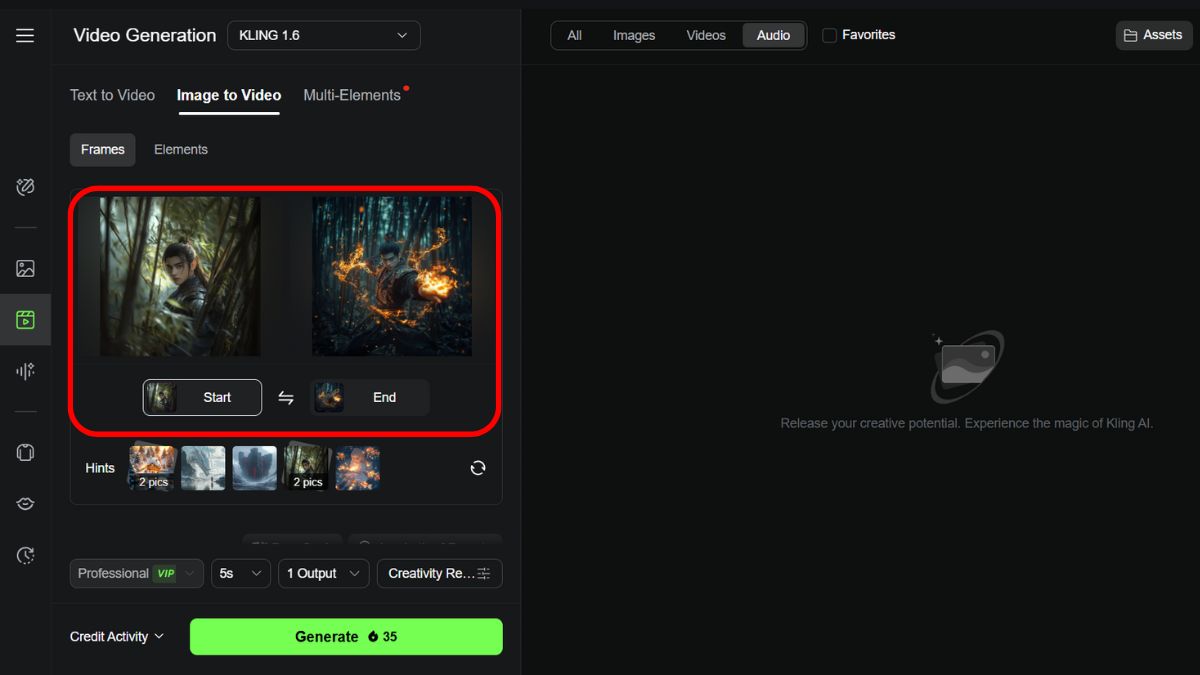
- Nhập prompt mô tả video. Bạn cũng có thể sử dụng “Deepseek” để gợi ý prompt nếu không có ý tưởng.
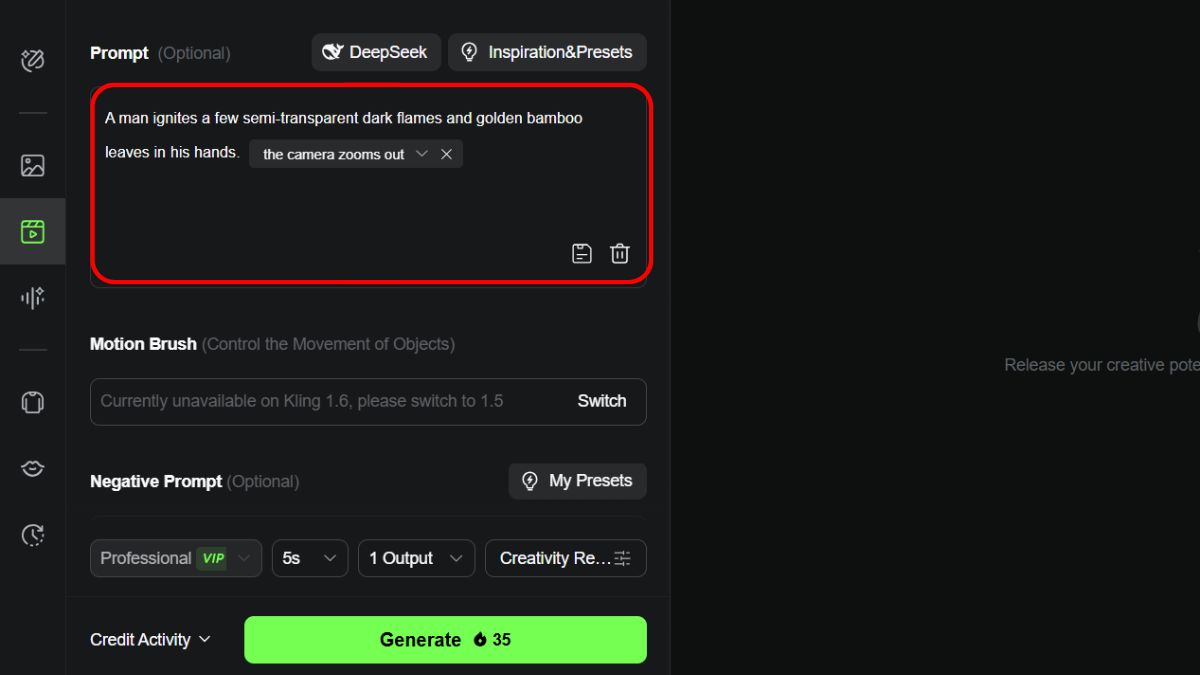
- Nhập những chi tiết không mong muốn xuất hiện trong video tại mục “Negative Prompt”.
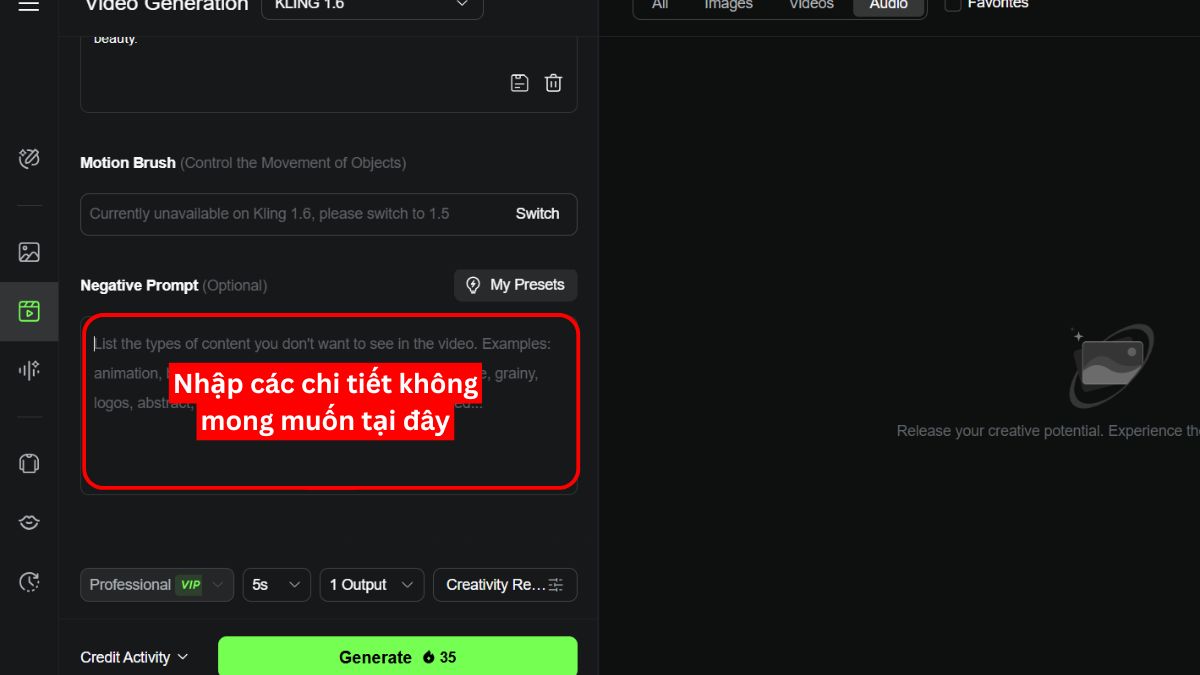
- Điều chỉnh chế độ video, thời lượng và số lượng video đầu ra và bấm “Generate”.
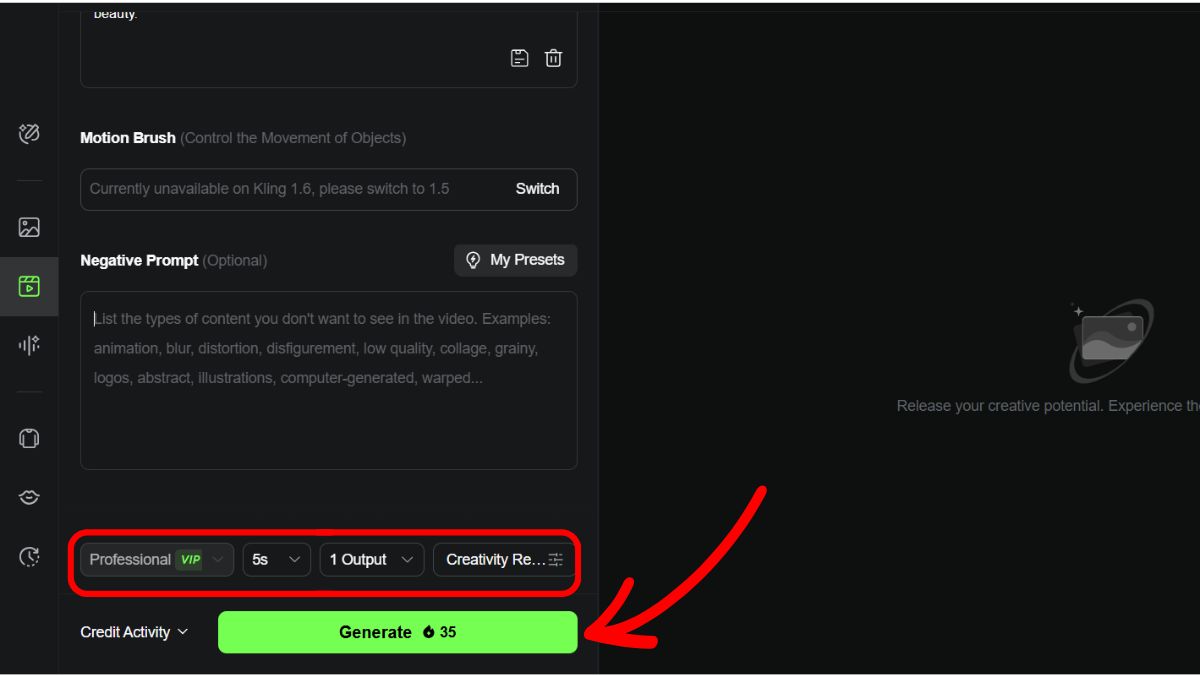
Để sử dụng tính năng “Elements” bạn hãy:
- Tải lên 1-4 hình ảnh để ghép thành video. Bạn có thể sử dụng tệp hình ảnh được Kling đề xuất ở mục “Hints” phía dưới.
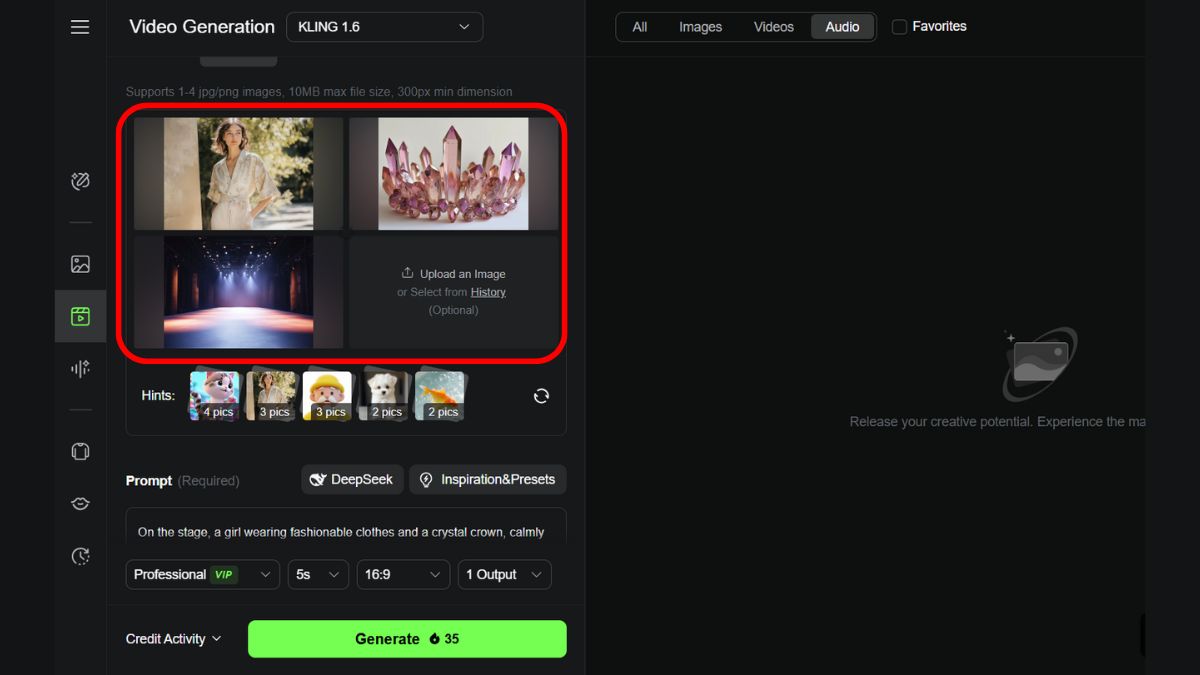
- Nhập prompt video.
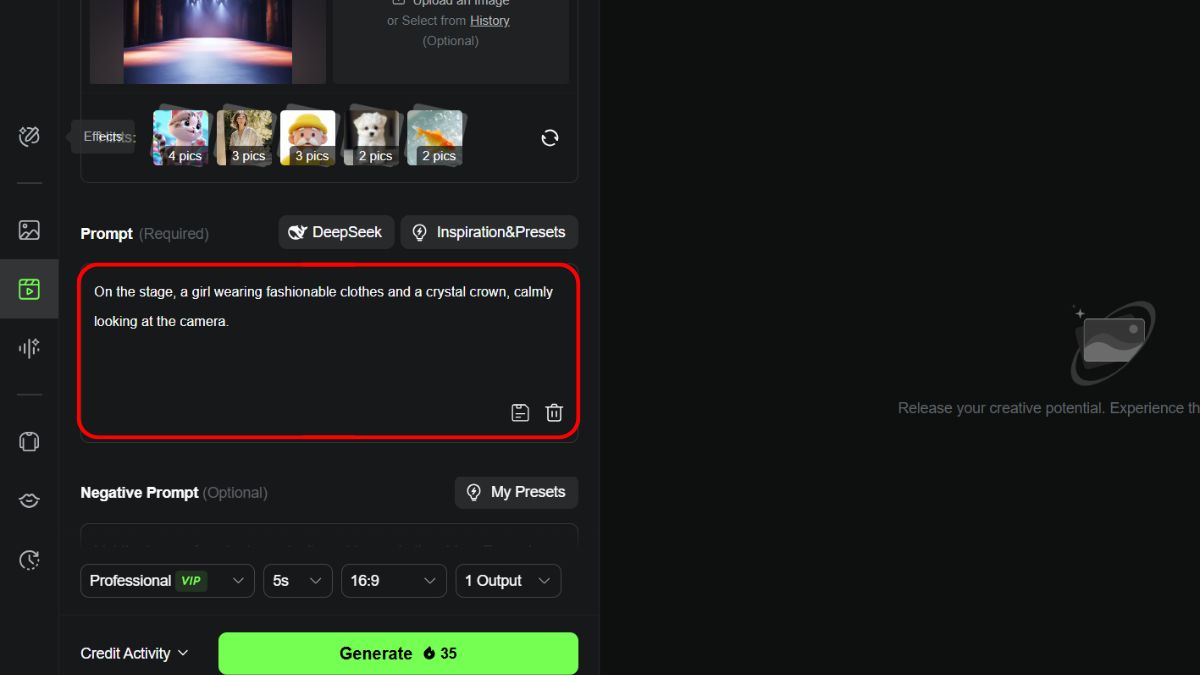
- Điều chỉnh: chế độ, thời lượng, định dạng và số lượng video đầu ra, sau đó bấm “Generate”.
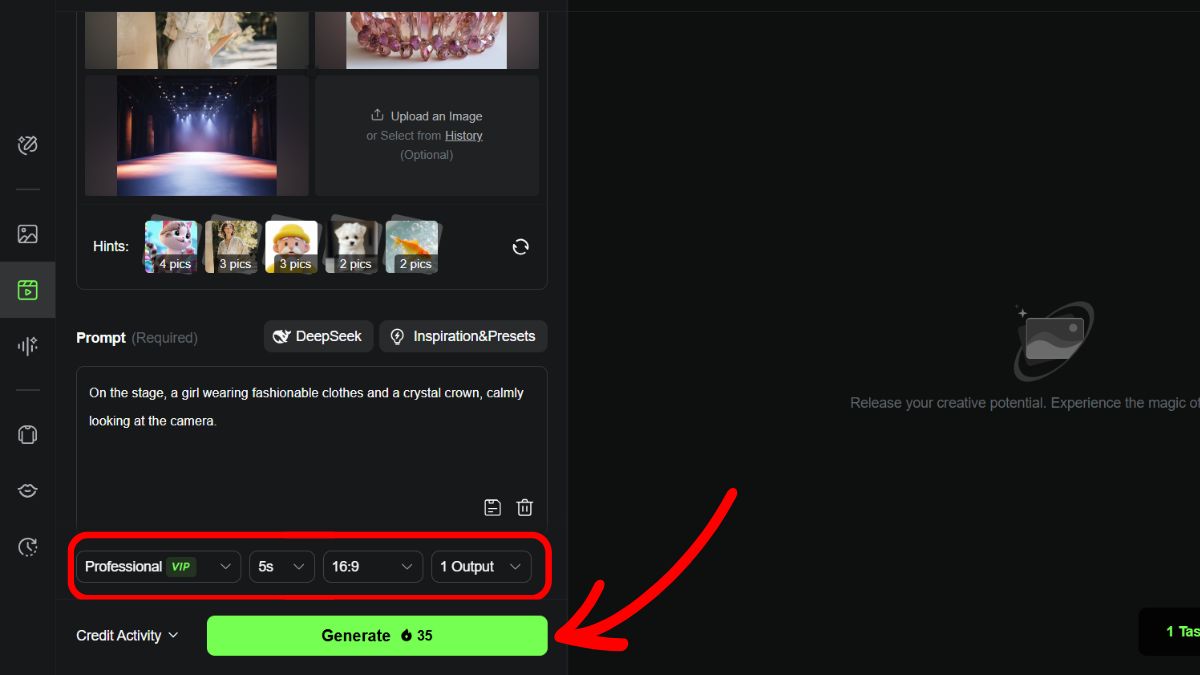
Chuyển ảnh thành video bằng AI là một cách tuyệt vời để kể câu chuyện của bạn một cách sinh động và cuốn hút hơn. Dù bạn dùng điện thoại hay máy tính, hãy bắt đầu ngay hôm nay để biến những khoảnh khắc của mình thành tác phẩm đáng nhớ với sự hỗ trợ từ AI.
Thông tin liên hệ
Học Viện Marketing Online
Khóa học truyền nghề AI/ Youtube/ TikTok và Marketing chất lượng cao cho Doanh nghiệp/ Cá nhân
Hotline/Zalo: 0878 779 111
Trụ sở 1: CT5- X2 KĐT Linh Đàm- Hoàng Mai- Hà Nội
Trụ sở 2: 67 Nam Dư- Hoàng Mai- Hà Nội
Trự sở 3: Số 139 Ngũ Nhạc- Hoàng Mai- Hà Nội
Website: https://hocvienmarketingonline.com/
Youtube: https://www.youtube.com/c/H%E1%BB%8DcVi%E1%BB%87nMarketingOnlineNo1
Fanpage: https://www.facebook.com/HocVienMarketingOnline89?locale=vi_VN



